修复 Windows 更新中的错误 0x800705b3
已发表: 2022-08-30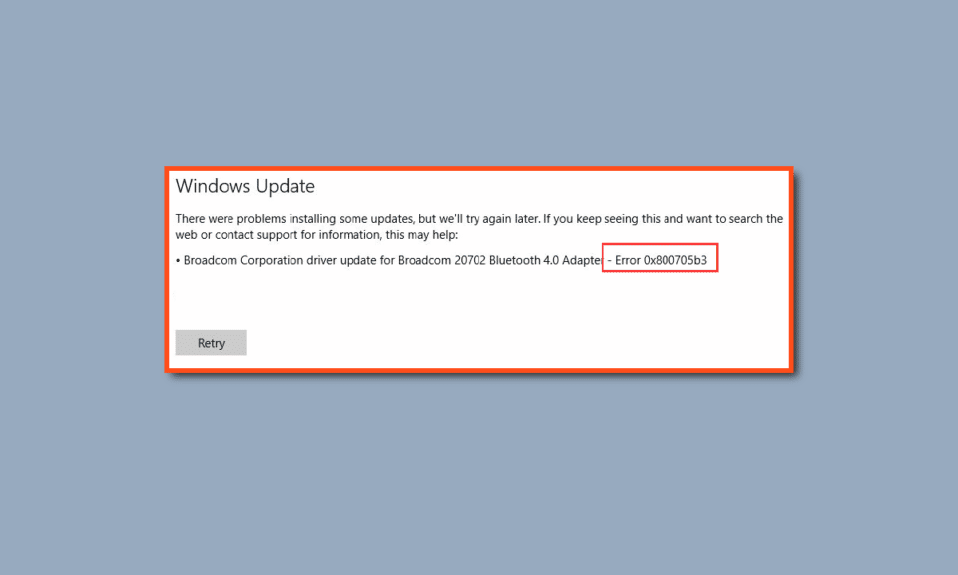
Windows Update 是一个有用的工具,它可以安装最新的驱动程序,这将有助于保持计算机正常运行。 没有它,就会出现安全问题、硬件错误、软件错误等。虽然是一个有用的工具,但 Windows 更新并非没有问题。 Windows 更新中出现了一系列错误。 其中之一是 Windows 更新错误 0x800705b3。 此特定错误主要发生在挂起的 Windows 更新安装失败之后。 此外,这些也发生在网络摄像头驱动程序和蓝牙驱动程序中。 除了上述原因之外,发生此问题的原因也可能有多种。 如果您不确定为什么会发生此错误以及如何解决它,那么您就在正确的文章上。 我们将指导您逐步排除故障并修复错误 0x800705b3。 让我们开始吧。
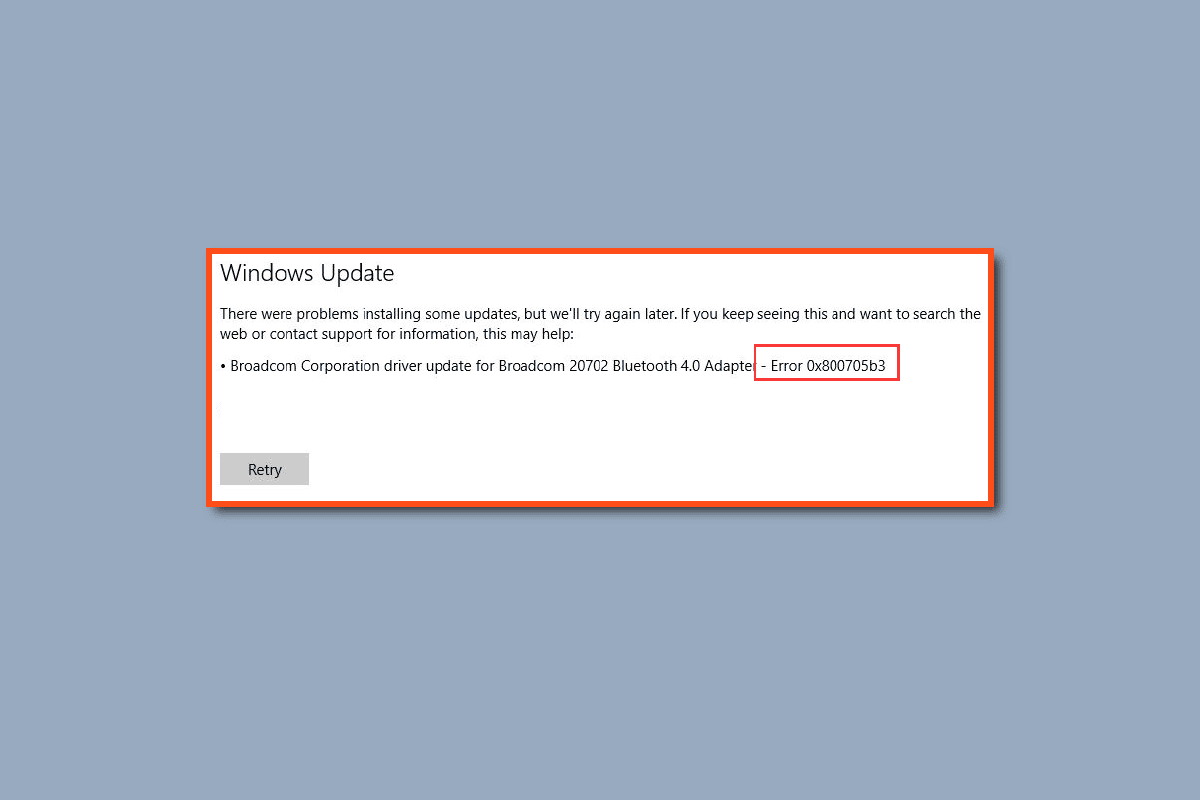
内容
- 如何修复 Windows 更新中的错误 0x800705b3
- 方法一:执行干净启动
- 方法 2:运行 Windows 更新疑难解答
- 方法 3:启用 Windows 服务
- 方法 4:手动安装挂起的更新
- 方法 5:更改 DNS 地址
- 方法6:修复系统文件
- 方法 7:重置 Windows 更新组件
- 方法 8:执行系统还原
- 方法9:重置电脑
如何修复 Windows 更新中的错误 0x800705b3
在我们开始解决问题之前,让我们看看为什么会出现这个问题的一些要点:
- Windows 安装程序服务问题
- Windows 更新服务问题
- DNS 服务器问题
- 后台智能传输服务问题
- 损坏的 Windows 更新组件
- TCP/IP 不一致
- 损坏的系统文件
方法一:执行干净启动
使用干净启动,您可以启动计算机并进行诊断测试,以确定常规启动过程中的哪些阶段不正确。 通过这种方法,我们可以检测到 Windows Update 错误 0x800705b3 背后的主要原因。 阅读我们关于如何在 Windows 10 中执行干净启动的指南以执行相同的操作。
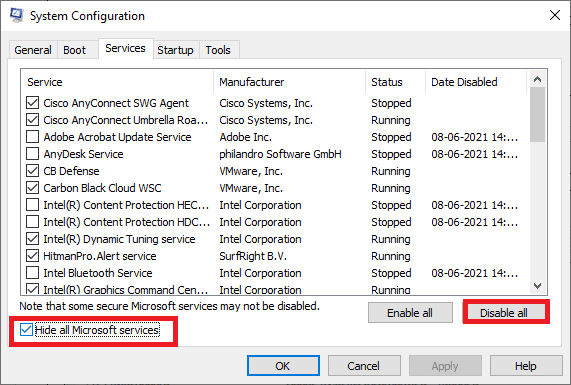
以安全模式启动计算机后,检查问题是否仍然存在。 如果是这样,请卸载您添加到系统中的任何最新程序或应用程序。
方法 2:运行 Windows 更新疑难解答
建议解决此问题的方法是运行 Windows 更新疑难解答。 它是用于修复与 Windows 更新错误相关的问题的实用程序。 它还可以解决Windows Update错误0x800705b3,因此值得一试。
阅读我们关于如何运行 Windows 更新疑难解答的指南并实施相同的操作。
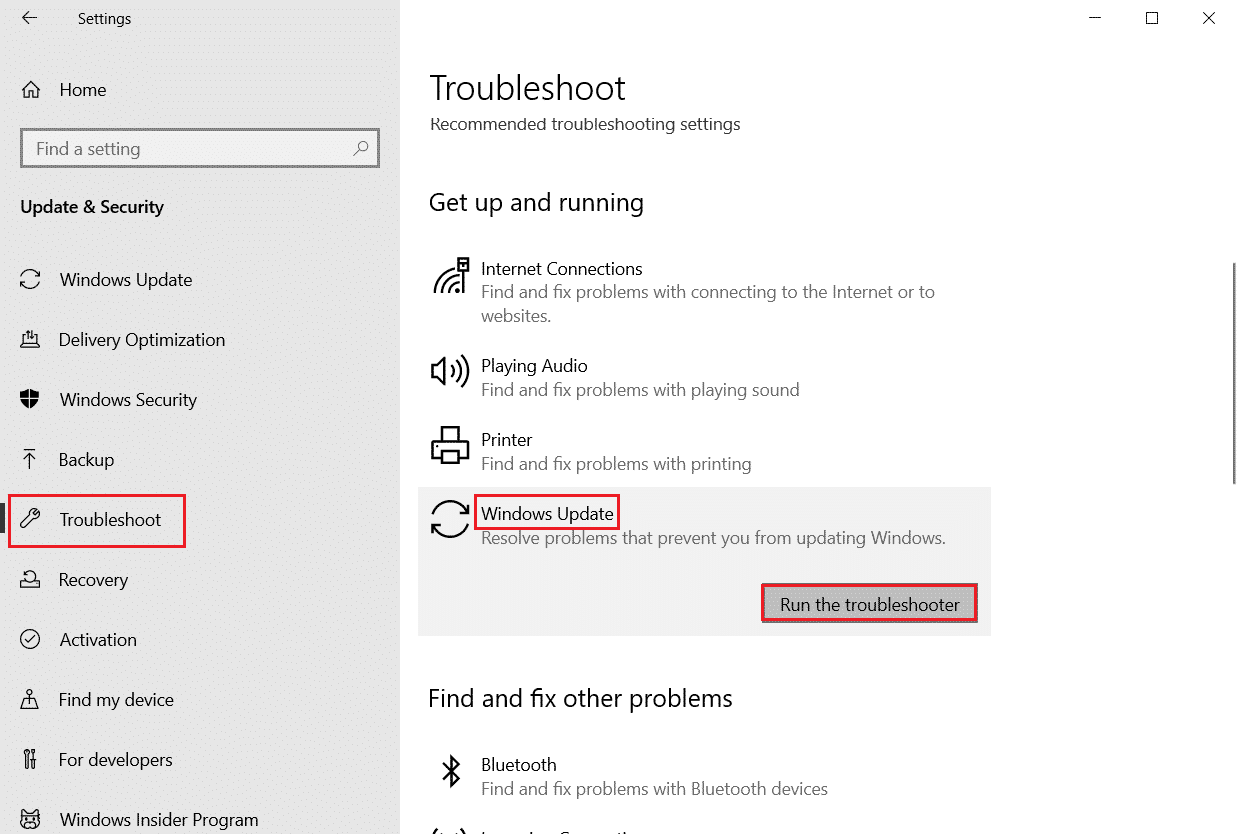
另请阅读:如何修复 Windows 更新错误 80072ee2
方法 3:启用 Windows 服务
如果您的 Windows Installer 服务已禁用或未正常运行,则 Windows 更新无法安装它已下载的更新。 要查看 Windows 服务状态,请执行以下步骤:
1. 同时按Windows + R 键打开运行对话框。
2. 输入services.msc并点击OK启动服务。
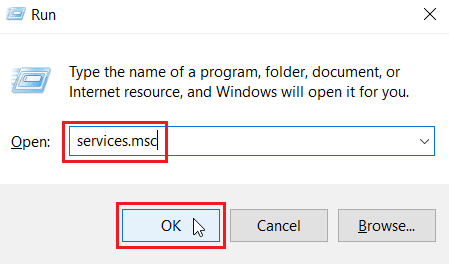
3. 在服务菜单中,右键单击后台智能传输服务并选择属性。
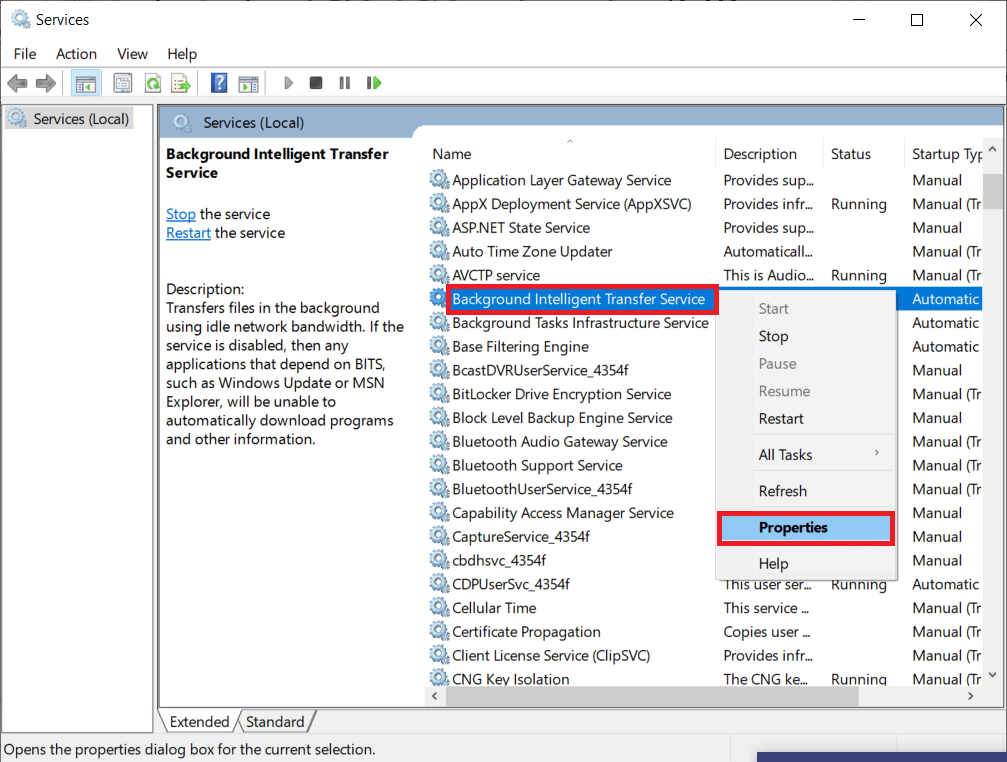
4. 在服务状态部分下,单击开始。
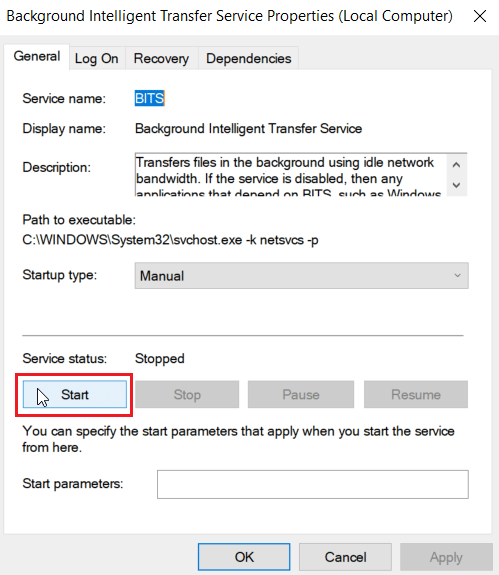
5. 将启动类型设置为自动,然后单击确定 > 应用。
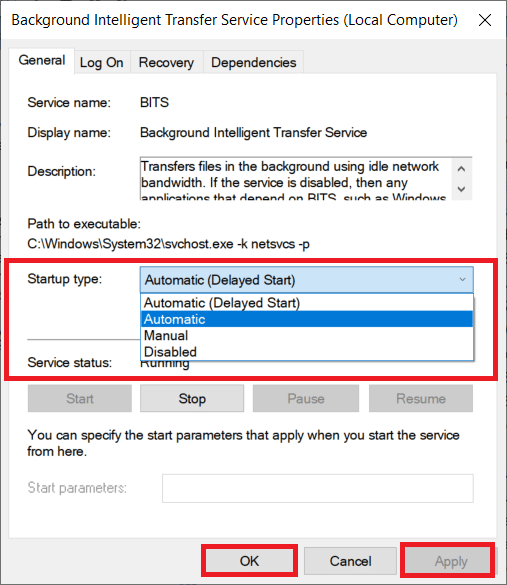
6. 重复以下其他服务的步骤:
- Windows更新
- Windows 安装程序
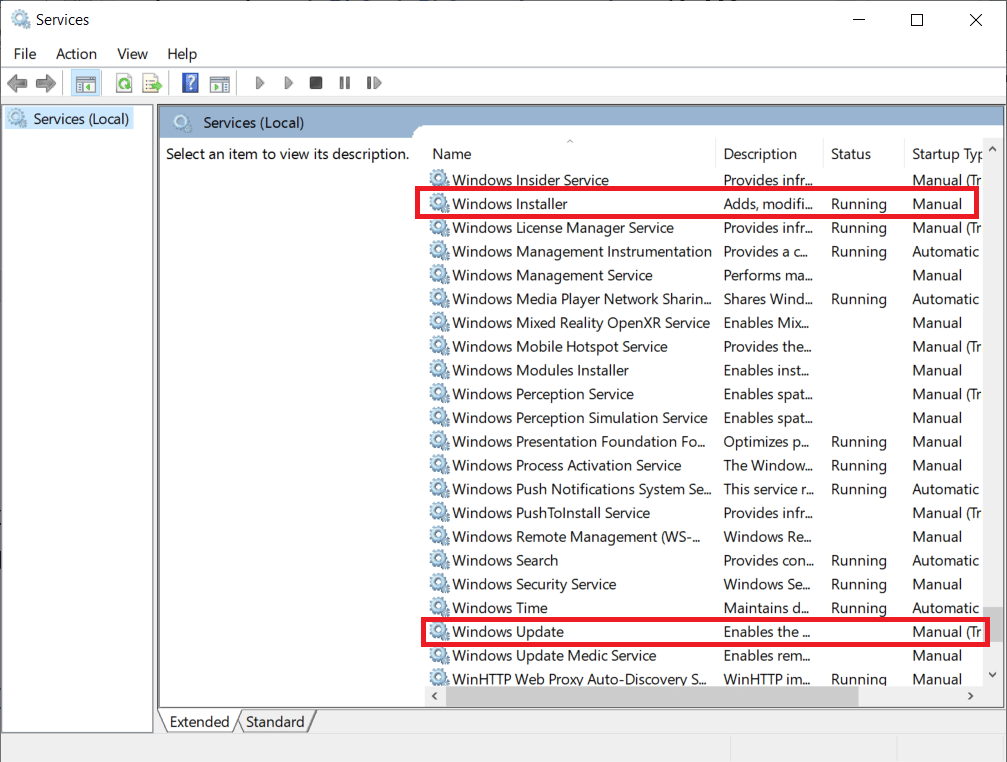
方法 4:手动安装挂起的更新
许多 Windows 用户报告说,手动更新所需文件修复了 Windows 更新的错误 0x800705b3 问题; 您可以在 Microsoft Windows Update 目录中执行此过程。 请按照以下步骤操作:
1. 同时按下Windows + I 键打开设置。
2. 在这里,选择更新和安全设置。
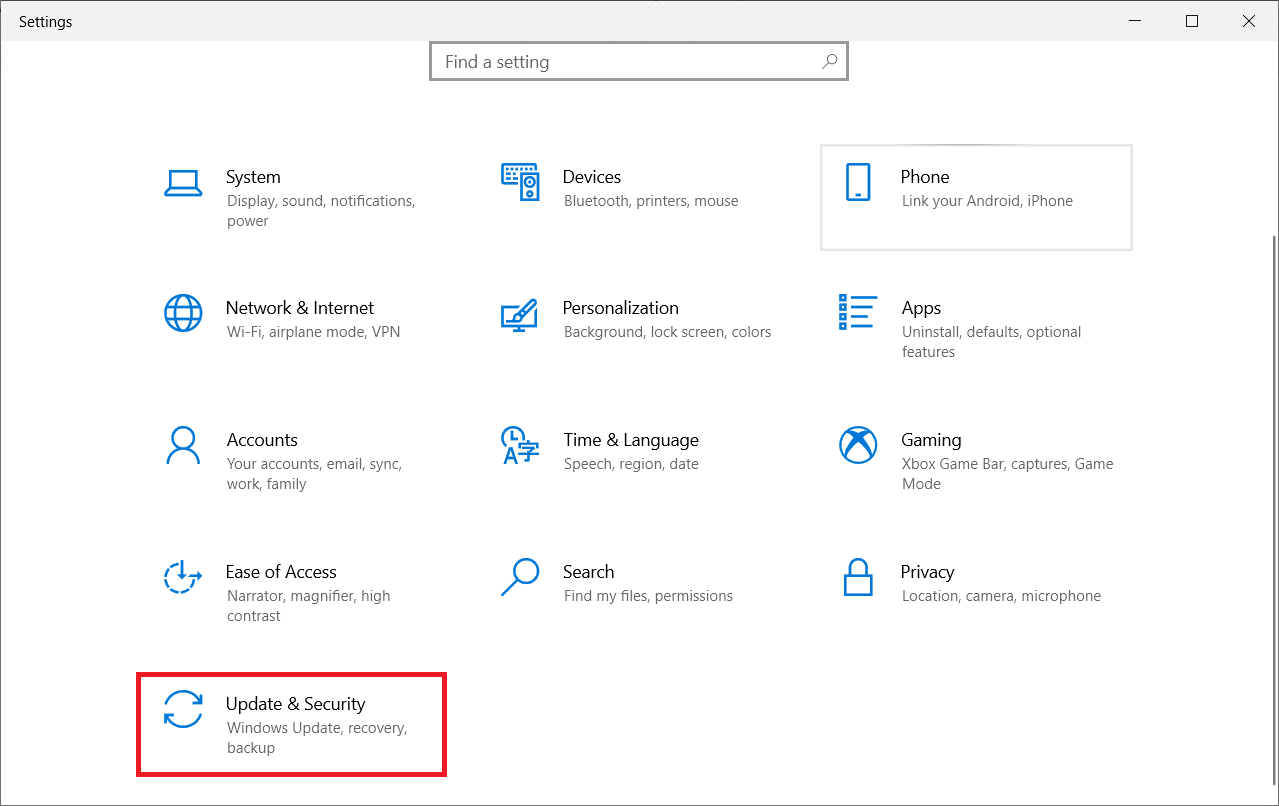
3. 然后,单击查看更新历史记录选项。
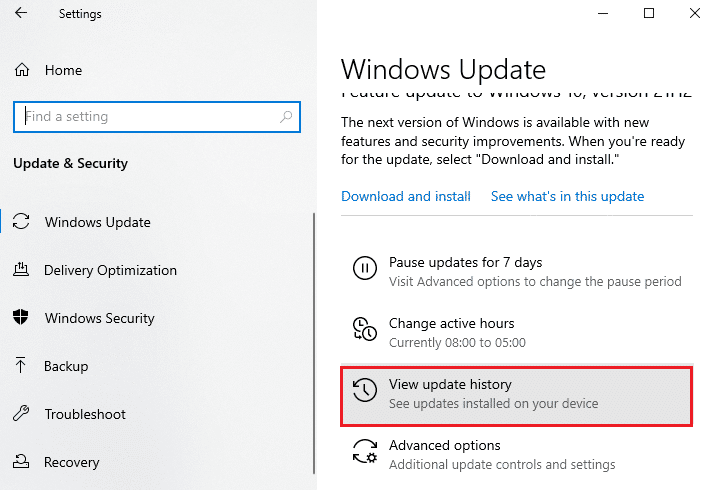
4. 在列表中,记下由于错误消息而等待下载的KB 编号。
5. 接下来,转到 Microsoft 更新目录网站。
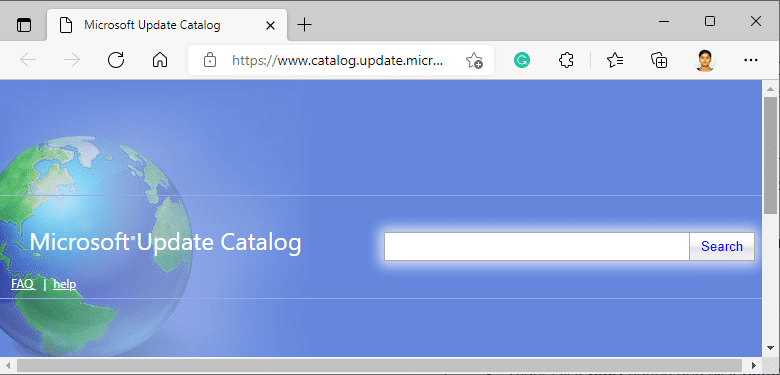
6. 在搜索栏中输入(知识库)知识库编号,然后单击搜索。

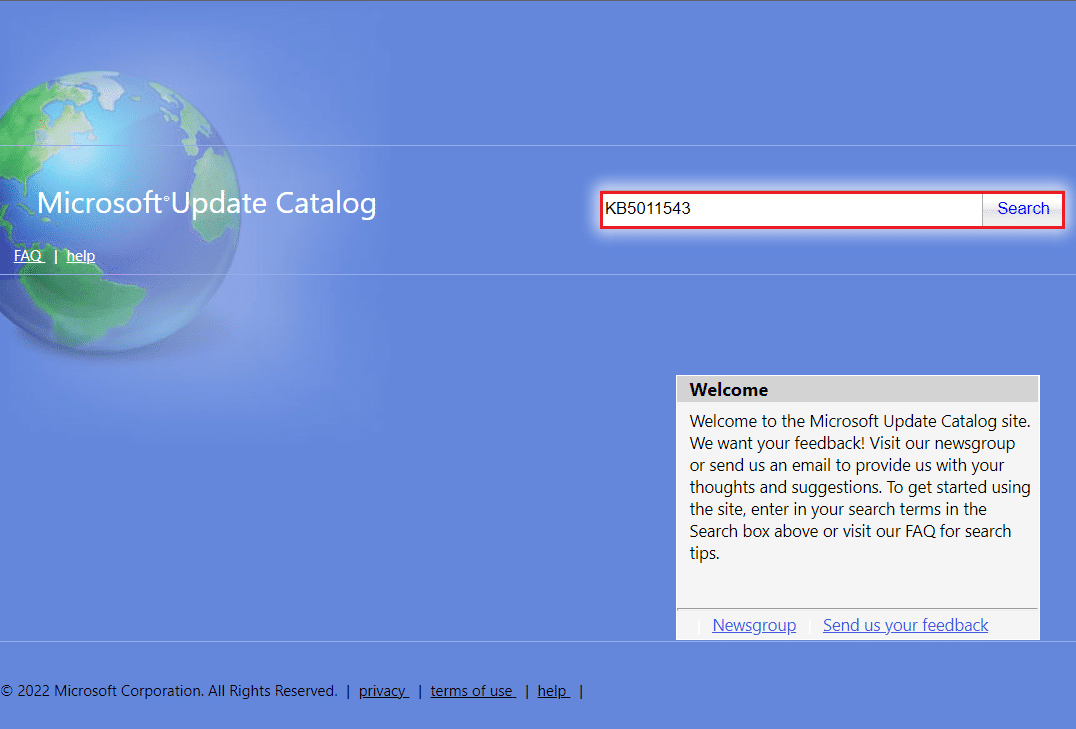
7. 从给定列表中选择所需的更新,如图所示。
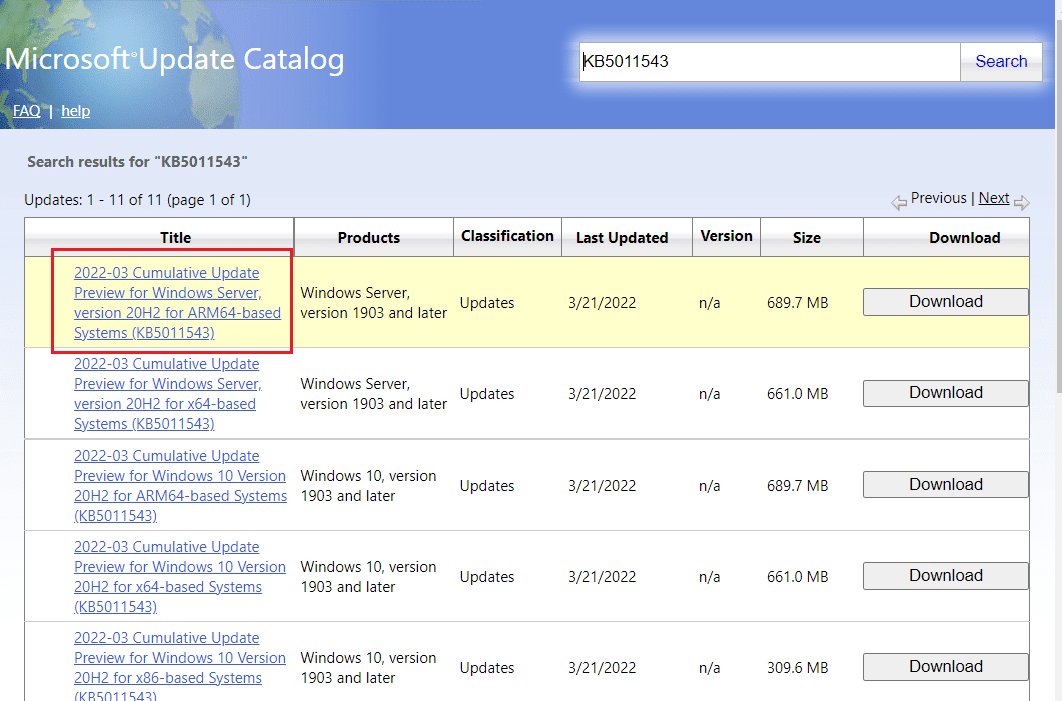
注意:可以在“更新详细信息”屏幕上查看有关更新的完整信息。
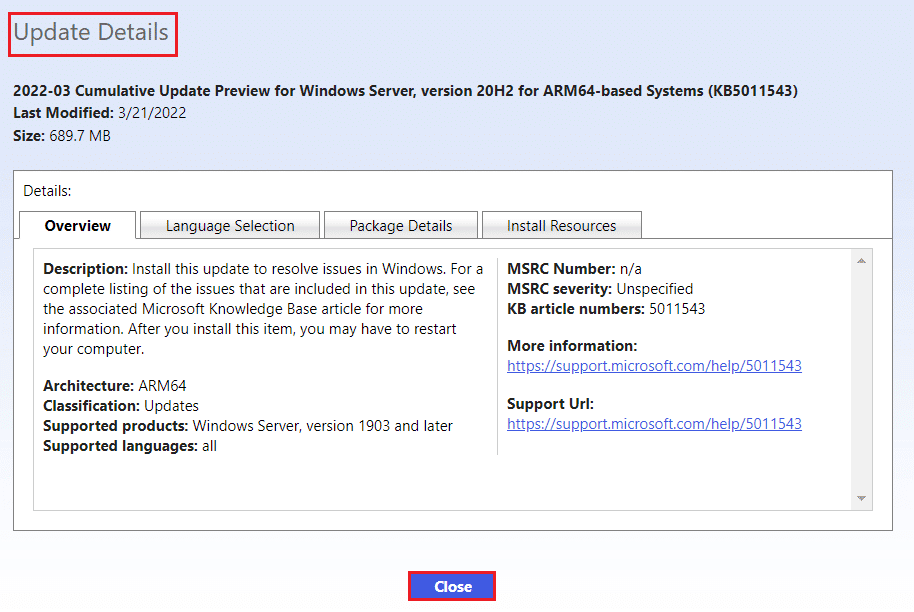
8. 单击特定更新的相应下载按钮。
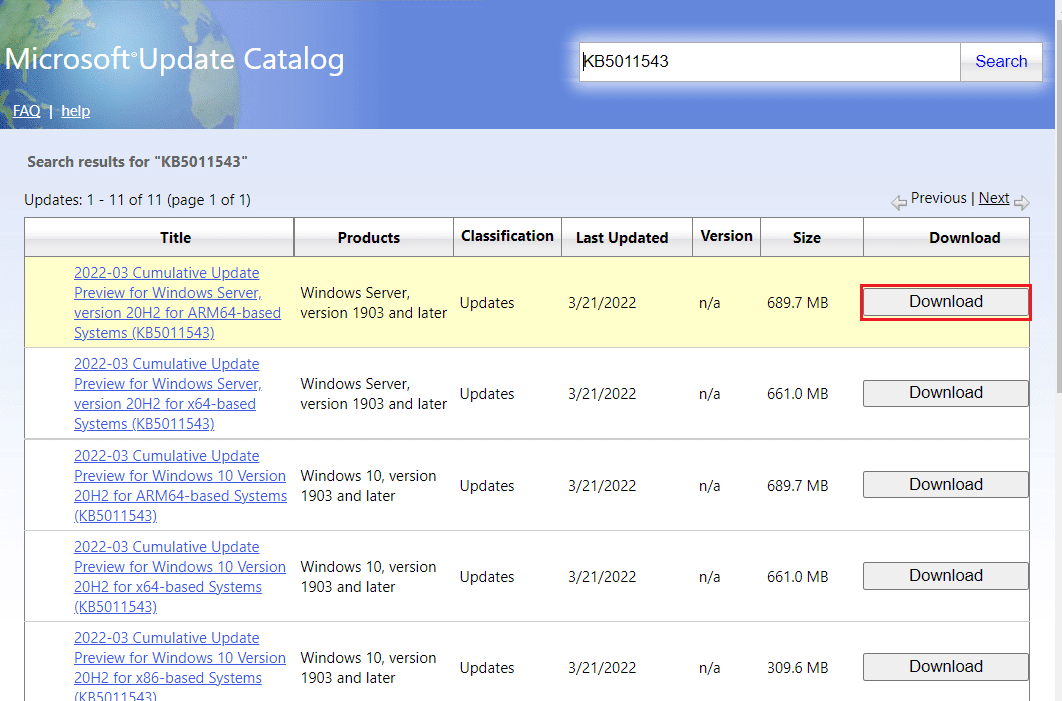
9. 在出现的窗口中,单击超链接下载相应的更新。
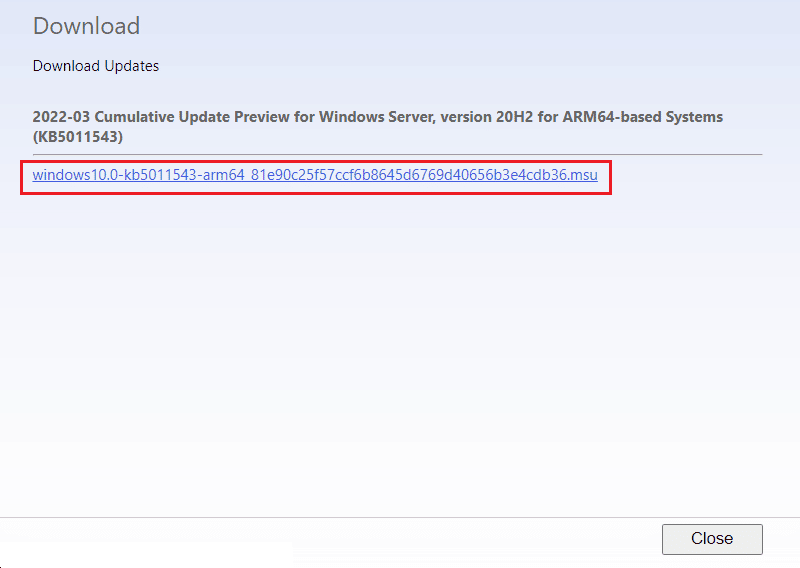
10. 下载后,按Windows + E 键打开文件资源管理器。 从保存它的文件夹中双击.msu 文件。
11. 选择Open with Windows Update Standalone Installer(默认)并单击OK 。
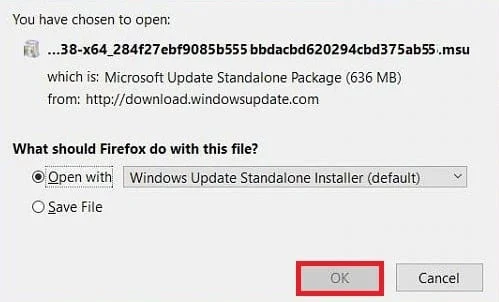
12. 单击是确认并允许 Windows 安装所需的更新。
注意:安装完成可能需要几分钟,您将收到通知。
13. 最后,保存未保存的数据后重启电脑以实施更新。
另请阅读:修复 Windows 更新错误 0x800704c7
方法 5:更改 DNS 地址
如果 TCP/IP 网络仍然存在问题,您可以尝试在设置中将 DNS 重置为 Google 服务器。 阅读我们关于如何在 Windows 10 中更改 DNS 设置的指南并实施相同的方法来修复 Windows 更新错误 0x800705b3。
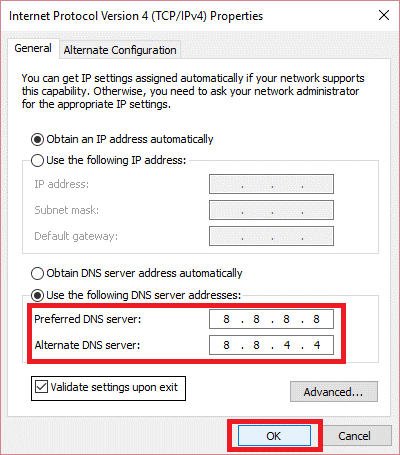
方法6:修复系统文件
如果上述方法对您不起作用,那么您可以尝试一个名为 SFC 扫描的内置系统实用程序。 此系统文件检查器 (SFC) 扫描系统文件并替换任何损坏的文件,方法是将它们替换为位于压缩文件夹中的缓存副本。 SFC 扫描后,您可以执行 DISM 扫描。 如果您的任何文件损坏,此扫描会下载 Windows 文件的完美副本。
阅读我们关于如何在 Windows 10 上修复系统文件的指南并实施相同的操作。
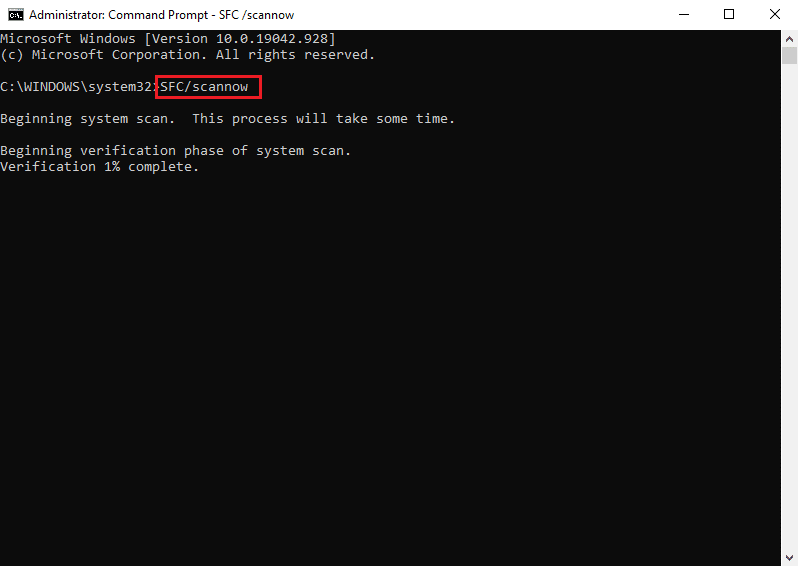
另请阅读:修复 0x80004002:Windows 10 不支持此类接口
方法 7:重置 Windows 更新组件
Windows 更新中的错误 0x800705b3 也可能由于 Windows 检测到错误数据(由于 TCP/IP 网络不一致)而发生; Winsock 重置可以解决这个问题。 此重置会将名为 wsock32.dll 的文件恢复为其默认状态,以便刷新连接到 TCP/IP 并使其流量更干净。
阅读我们关于如何在 Windows 10 上重置 Windows 更新组件的指南并实施相同的操作。
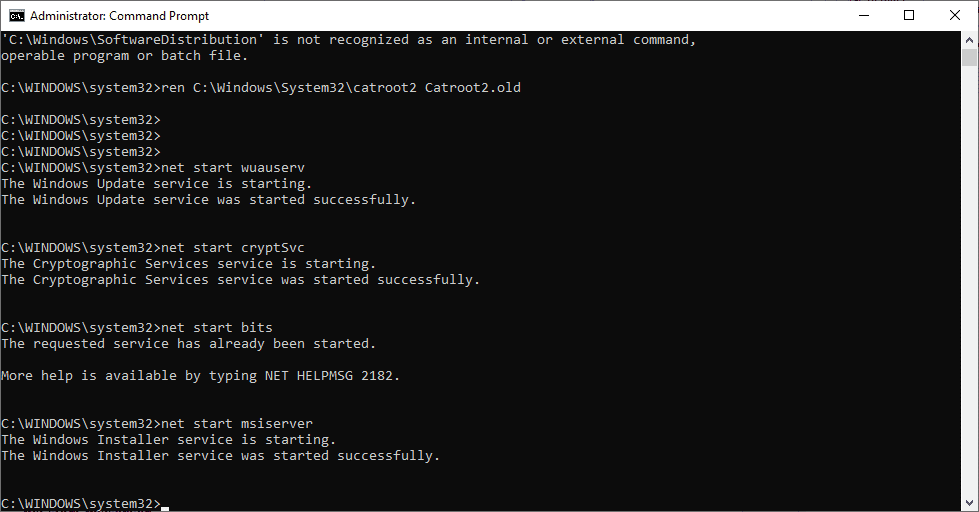
方法 8:执行系统还原
系统还原用于通过选择自动或手动创建的还原点将系统状态还原到以前的时间,以从问题中恢复。 这将撤消所有错误并修复更新错误 0x800705b3。
注意:您的文件不会受到任何影响。 但是,任何安装的软件或驱动程序都将在创建还原点之后被删除。 因此,请在恢复之前彻底检查并备份您的数据文件。
阅读我们关于如何在 Windows 10 中创建系统还原点的指南并实施相同的操作。
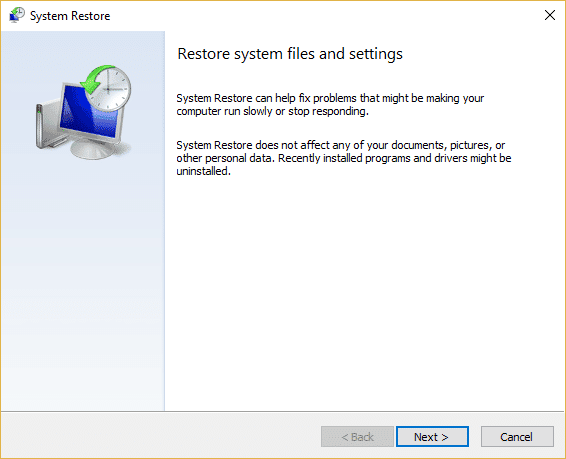
另请阅读:修复 Windows 更新 0x8007000d 错误
方法9:重置电脑
此过程类似于您的设备的出厂重置。 这会将 Windows 恢复到其原始状态,没有错误和损坏的文件。 它会清除以前的操作系统、程序中存储的数据、设置以及您的所有个人文件。 并且将安装一个新的操作系统并安装所有更新。 但是,您可以在不丢失任何数据的情况下重置 Windows 10。
注意:始终建议创建重要文件和数据的备份。
按照我们关于如何在不丢失数据的情况下重置 Windows 10 的指南并实施相同的操作。
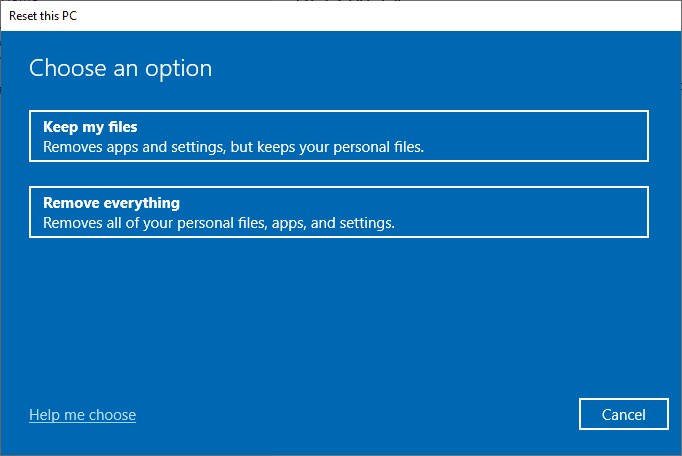
在您的 PC 上安装修复程序后,您的操作系统将更新到其最新版本。
常见问题 (FAQ)
Q1。 为什么即使在下载更新后,Windows 更新也不安装更新?
答。 问题可能是由于管理Windows Update安装的Windows Installer Service造成的。 阅读上述指南以了解有关如何启用它的更多信息。
Q2。 什么是 DISM,为什么需要它?
答。 部署映像服务和管理是用于修复、安装或修改系统映像的命令行。 DISM 还可用于下载 Windows 更新所需的系统文件。
推荐的:
- 如何在没有家长许可的情况下删除家庭链接
- 修复错误代码 0xc1800103 0x90002
- 修复 0x800f0831 Windows 10 更新错误
- 修复 Windows 10 更新错误 0xc1900204
我们希望以上关于如何解决 Windows 更新中的错误 0x800705b3的文章对您有所帮助,并且您能够解决问题。 在评论部分让我们知道哪种方法对您有用。 如果您对文章有任何疑问或建议,请告诉我们。 谢谢!
